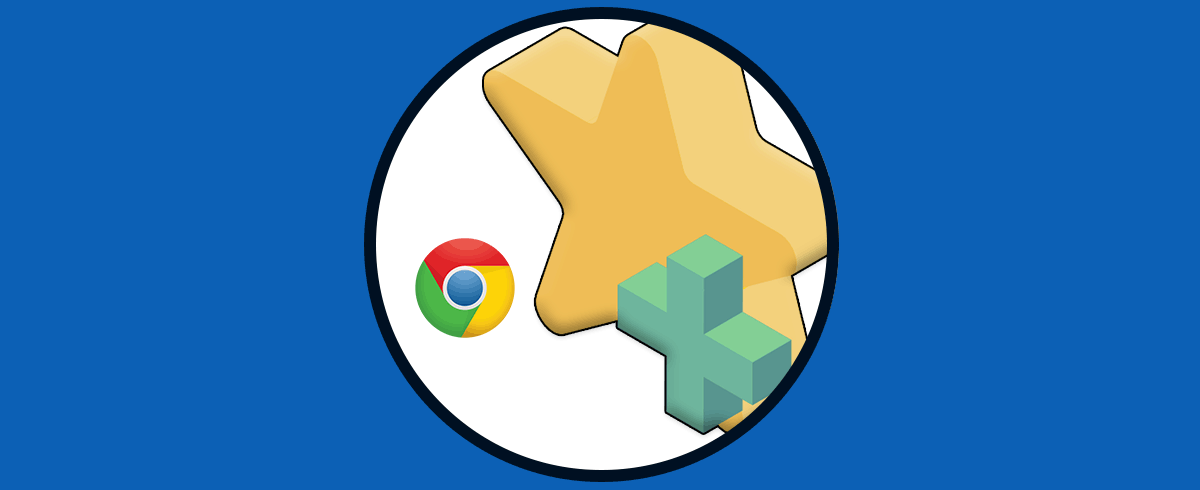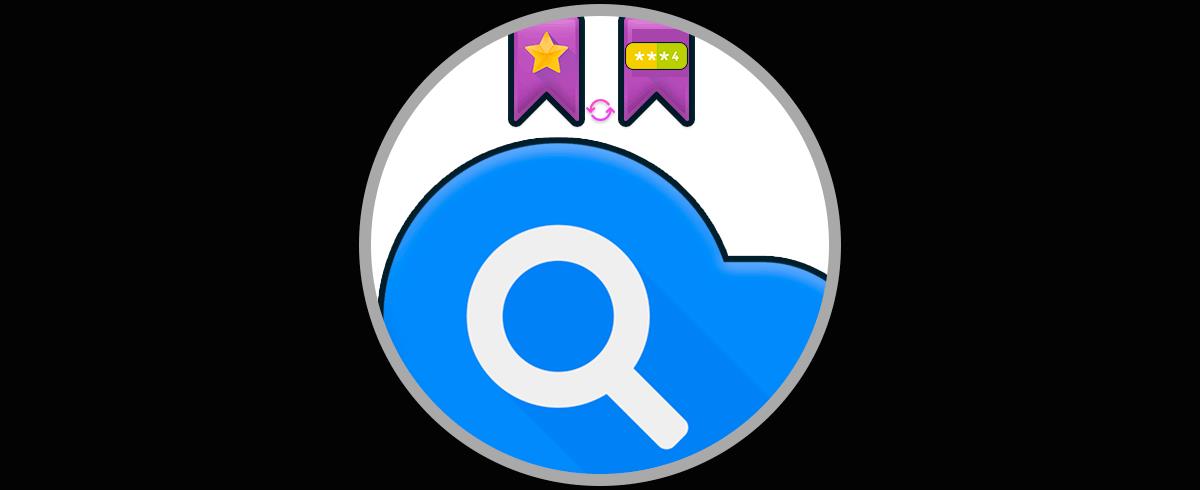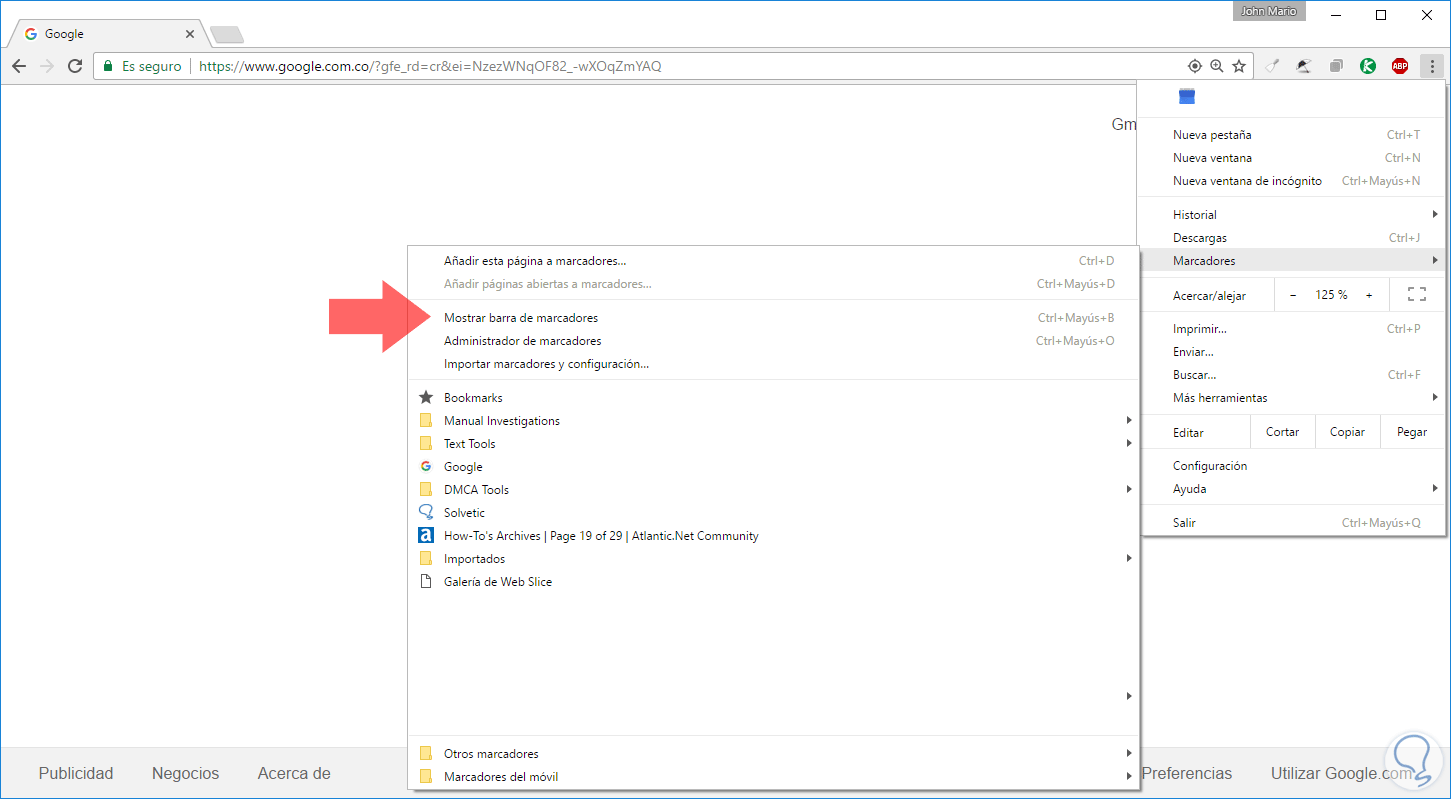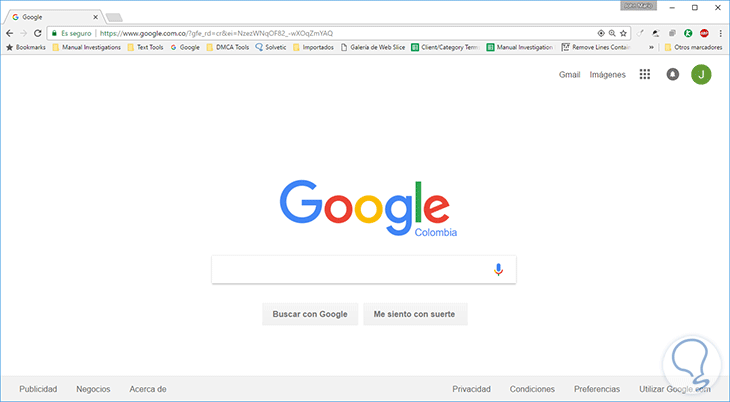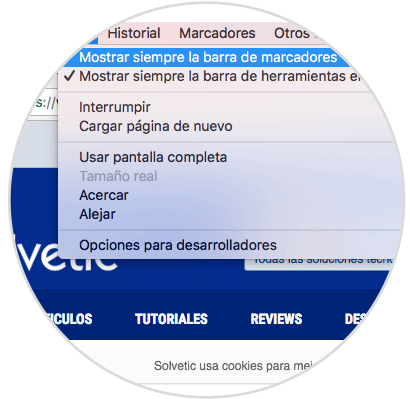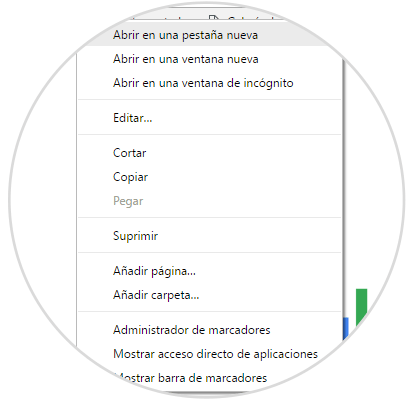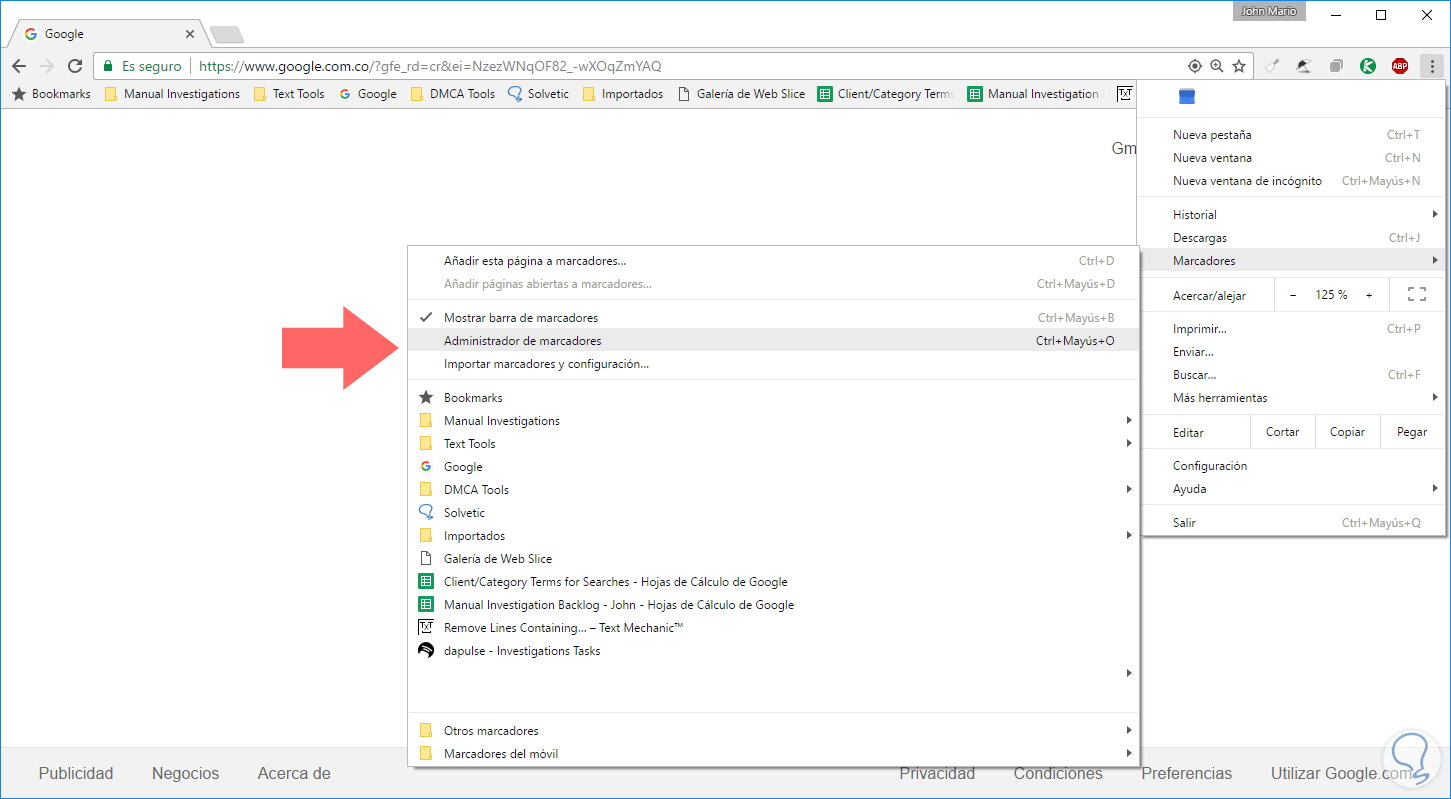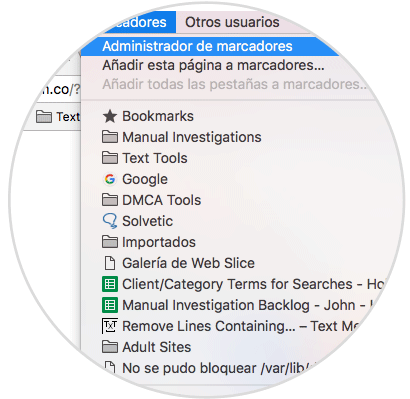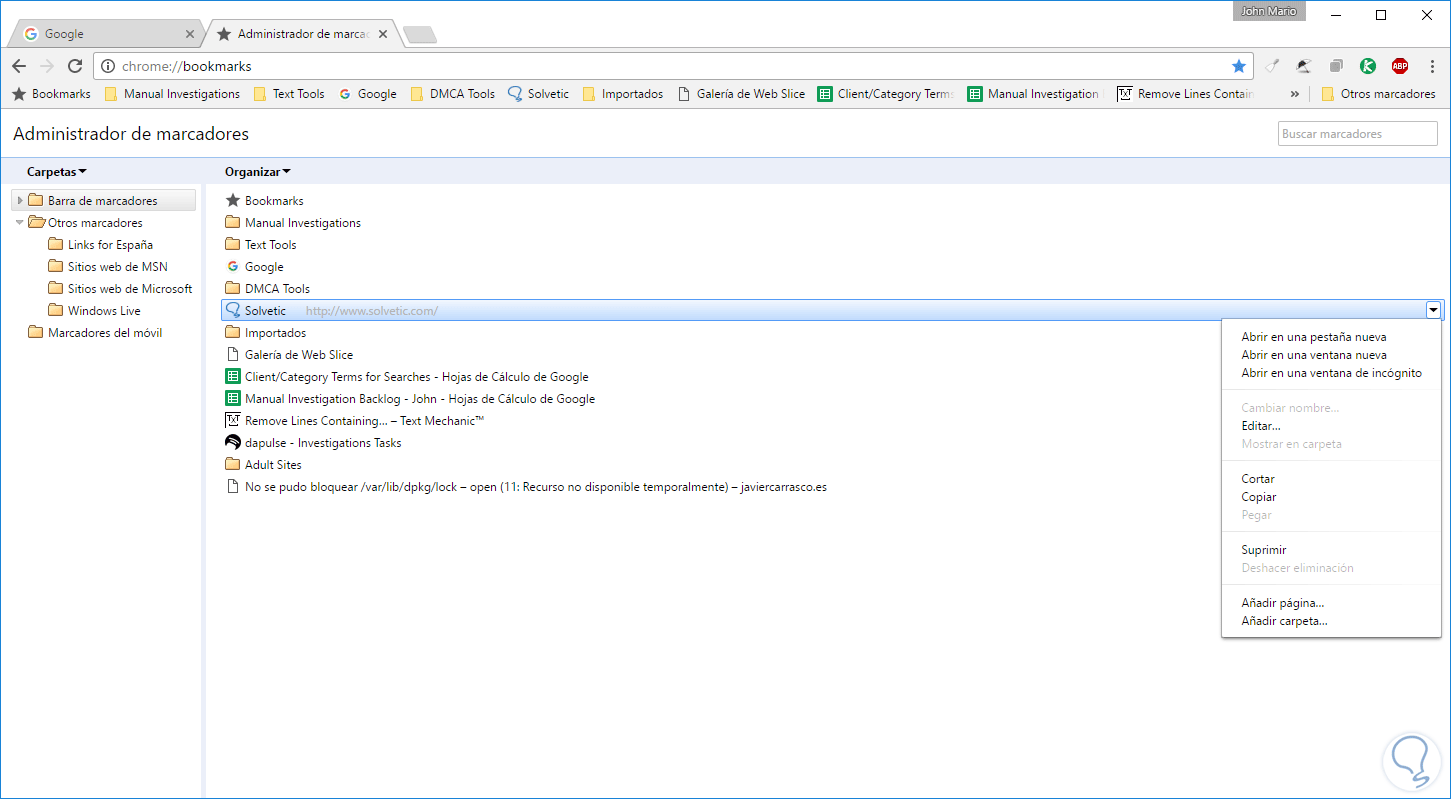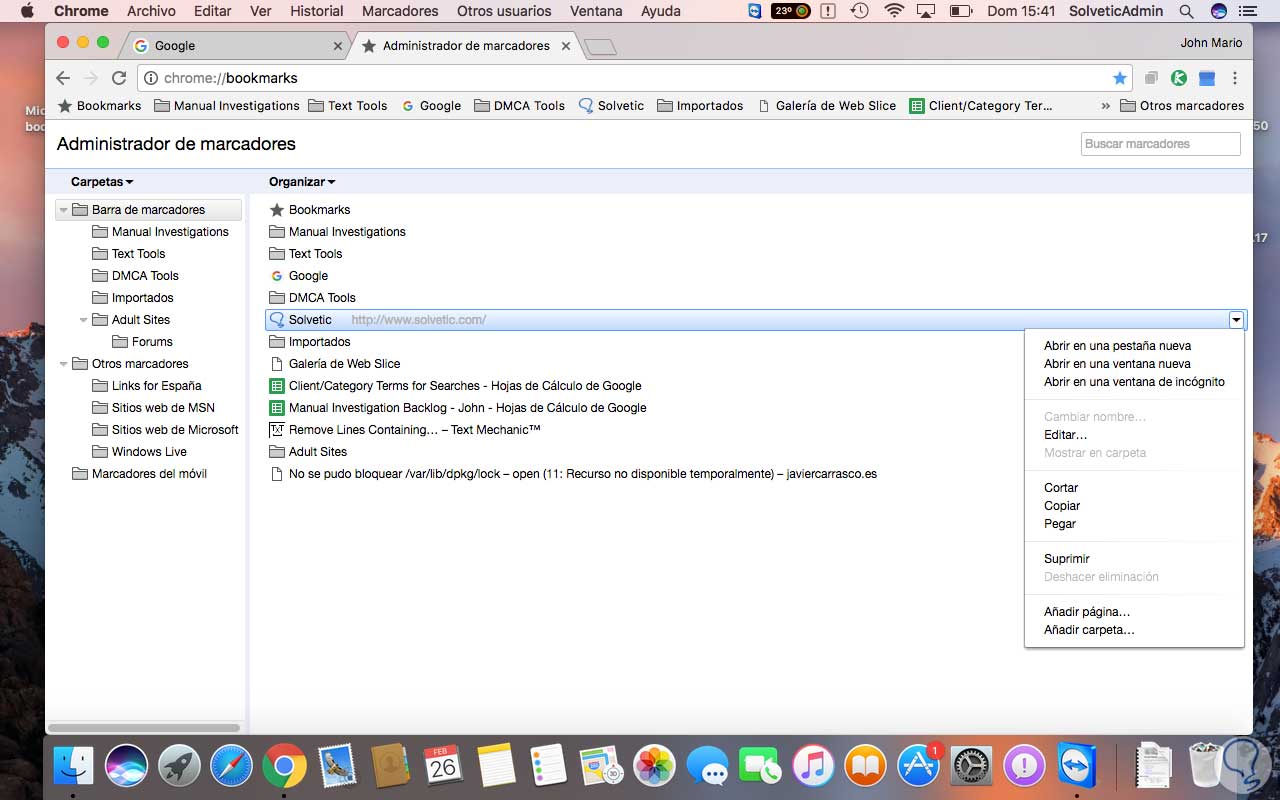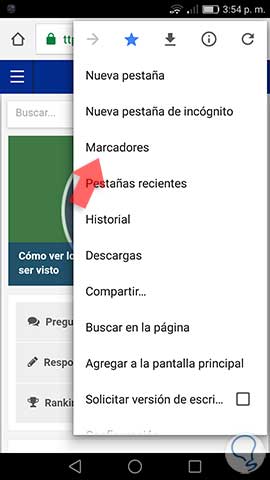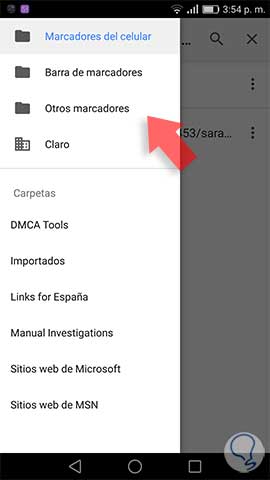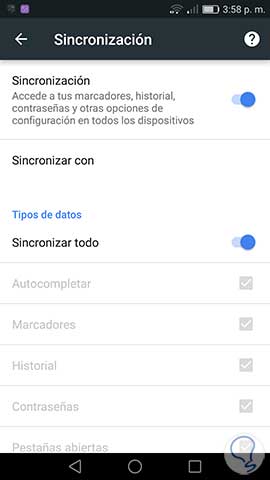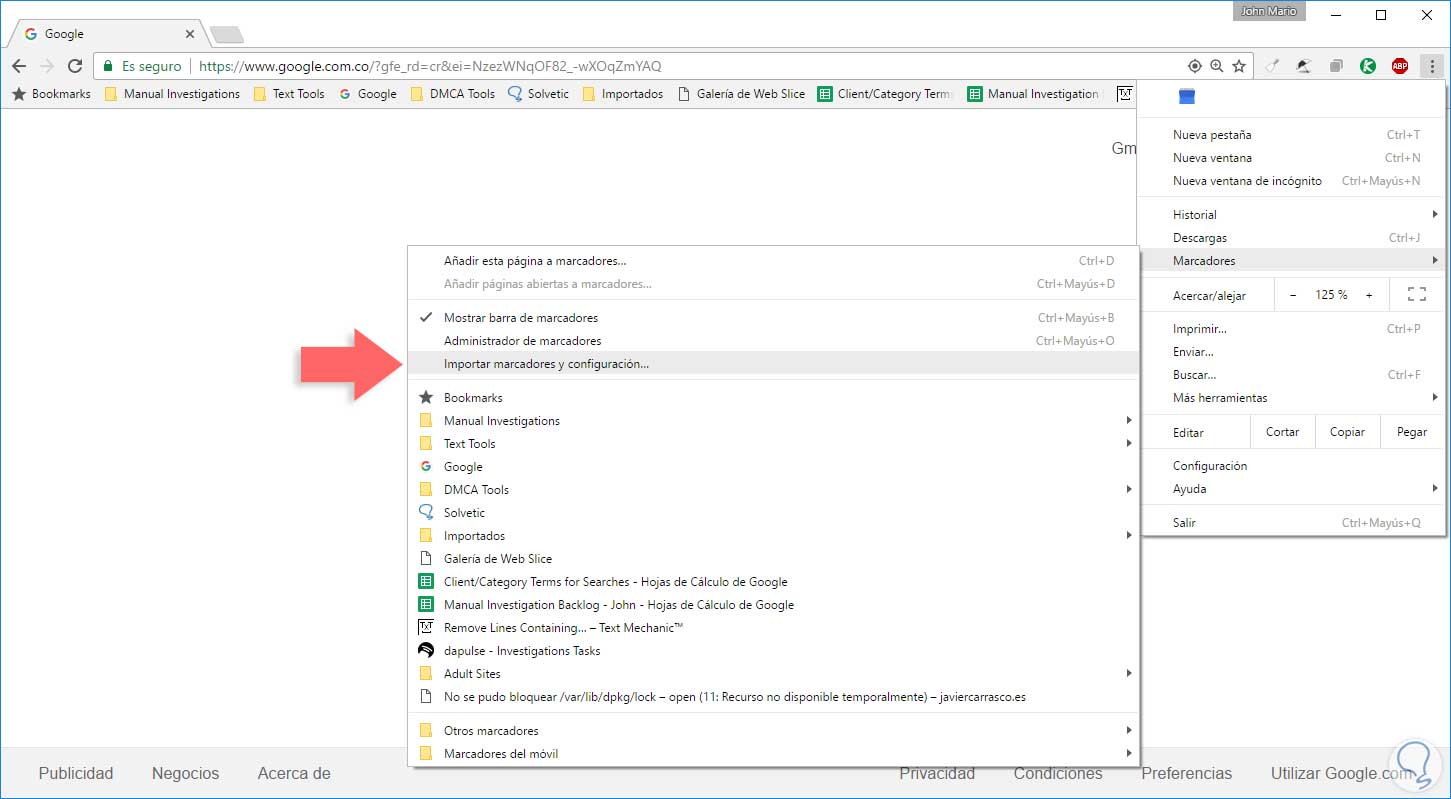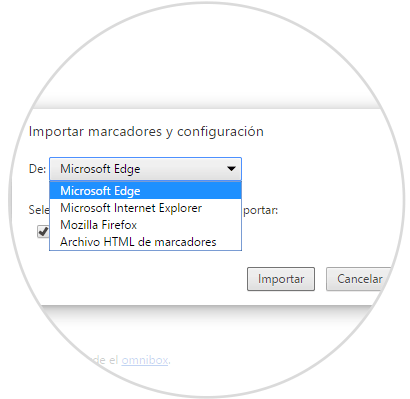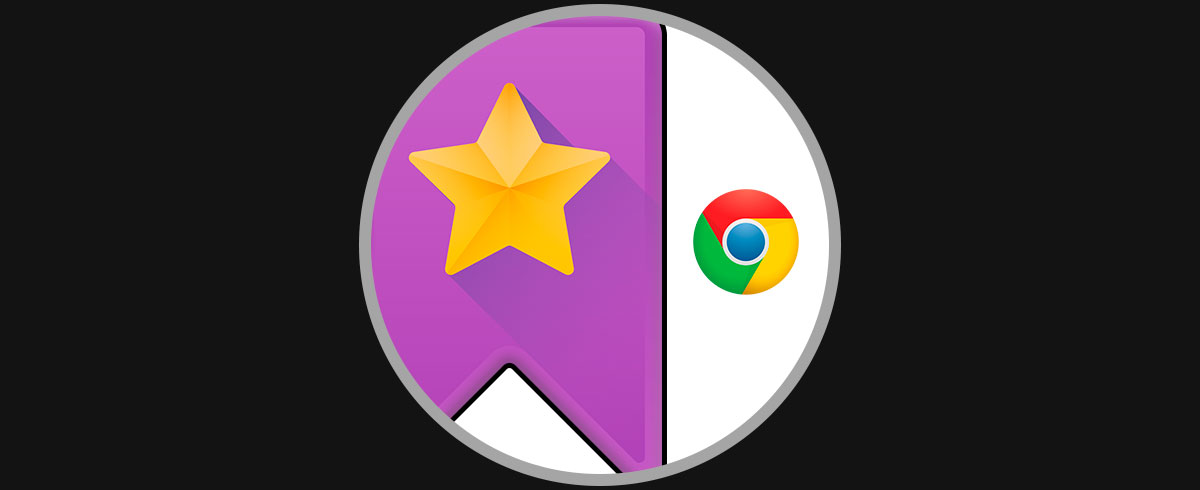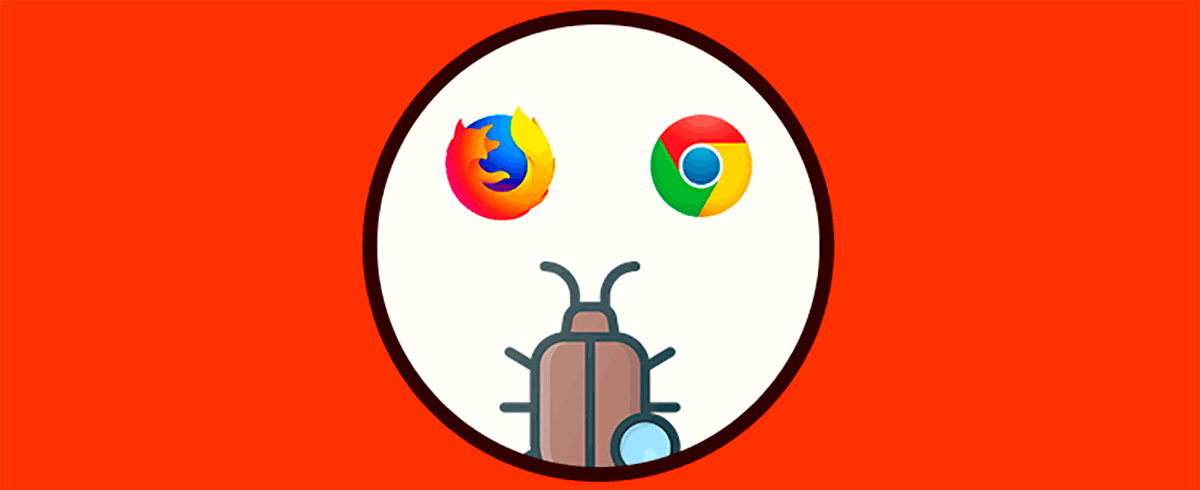No cabe duda de que tener un buen navegador hoy en día resulta importante ya que pasamos cantidad de horas haciendo uso de el, ya que a través de ellos buscamos información de todo tipo, accedemos a nuestras redes sociales, entramos en YouTube para ver vídeos o nos descargamos diferentes aplicaciones que consideramos necesarias en nuestro equipo.
Uno de los navegadores más versátiles, sencillos y poderosos de usar es Google Chrome y gracias a sus características ha logrado posicionarse como uno de los mejores navegadores del mundo. Como usuarios frecuentes de Google Chrome deseamos tener todo a un clic y que mejor que usar la barra de favoritos para agregar allí todos los sitios web más frecuentes o tener a mano determinada información valiosa al alcance de pulsar un solo clic.
Es tedioso buscar en el historial de Google Chrome aquellos sitios web que consideramos importantes pero con la barra de favoritos podemos tenerlos siempre a la mano. En Google Chrome la barra de favoritos, aunque esta activa no es visible, por lo cual debemos realizar determinados procesos para hacerla visible en el navegador Google Chrome.
1. Cómo poner la barra de favoritos en Google Chrome Windows 10, 8, 7
Si usamos sistemas operativos Windows el proceso para habilitar la barra de favoritos es sencillo.
Para esto pulsamos en el icono Personaliza y controla Google Chrome (Icono de 3 puntos verticales ubicado en la esquina superior derecha) y allí seleccionamos la opción:
- Marcadores
- Mostrar barra de marcadores
Cuando seleccionemos esta opción podremos ver la barra de favoritos de manera automática en el navegador:
Ctrl + Shift + B
1. Cómo poner la barra de favoritos en Google Chrome Mac
Sabemos que el navegador por defecto para Mac es Safari, pero Google Chrome es una alternativa interesante para usar.
El proceso para habilitar la barra de favoritos de Chrome en Mac es sencillo, para ello vamos al menú Ver de Google Chrome y seleccionamos la opción Mostrar siempre la barra de marcadores:
Shift + Cmd + B
3. Gestión sobre los favoritos en Google Chrome
Cuando tenemos visible la barra de favoritos en Google Chrome existen determinadas tareas que podemos efectuar sobre ellos.
Para conocer las múltiples opciones damos clic derecho sobre alguno de los favoritos y vemos que se despliegan las siguientes opciones:
- Abrir el sitio web en una nueva ventana o pestaña.
- Abrir el sitio web de modo incognito.
- Editar los valores del sitio, como editar su nombre o agregarlo a una nueva carpeta.
- Copiarlo o moverlo a otra ubicación.
- Eliminarlo de la barra de favoritos.
- Agregar un nuevo sitio web a la barra de favoritos.
- Crear una nueva carpeta con el fin de incluir en ella diversos sitios para llevar un orden especifico.
Tenemos diversas opciones a usar con los favoritos en Google Chrome.
4. Mostrar barra de favoritos Chrome
En el navegador Google Chrome tenemos la posibilidad de administrar los favoritos o marcadores desde una ventana específica para ello.
Para acceder allí podemos usar los siguientes métodos:
Esto desplegara la siguiente ventana desde donde podremos gestionar cada favorito según sea necesario:
Como vemos es posible desde allí tomar acciones sobre cada uno de los favoritos que tenemos en Google Chrome.
5. Mostrar barra favoritos Chrome móvil
Para agregar un favorito en Google Chrome en dispositivos con Android realizaremos el siguiente proceso:
Accedemos al sitio web a adicionar a la barra de favoritos y pulsamos en el menú de Google Chrome (tres puntos verticales) y en la lista desplegada seleccionamos la opción Marcadores:
Una vez accedamos a la ventana Marcadores definimos en que carpeta incluiremos el sitio web como favorito, para ello pulsamos en el menú de la ventana (tres líneas verticales ubicadas en la parte superior izquierda) y seleccionamos donde quedara el nuevo favorito:
Finalmente será necesario establecer la sincronización con otros dispositivos, para esto pulsamos en la opción Configuración y allí pulsamos sobre nuestra cuenta y seleccionamos la opción Sincronización, veremos lo siguiente:
Si deseamos sincronizar únicamente ciertos elementos pulsamos sobre el interruptor Sincronizar todo para desactivarlo y a continuación seleccionamos las opciones requeridas activando su respectiva casilla.
De esta forma podemos habilitar la barra de favoritos en Google Chrome.
6. Cómo importar favoritos de Firefox, Edge o Internet Explorer a Google Chrome
Si tenemos otros marcadores en diversos navegadores y deseamos tenerlos en Google Chrome el proceso de importación es sencillo.
Vamos al menú Personaliza y controla Google Chrome, seleccionamos Marcadores / Importar marcadores y configuración
Se desplegará la siguiente ventana donde seleccionamos el navegador desde donde realizaremos el proceso de importación de los favoritos:
Al seleccionar el navegador pulsamos en el botón Importar y veremos que el proceso de importación ha sido exitoso. De este modo tenemos los favoritos deseados en nuestro navegador Google Chrome.
7. Dónde se guardan favoritos Chrome en Windows 10, macOS o Linux
Es posible que tengamos interés por saber en que zona de nuestros ordenador que han guardado los favoritos que hemos seleccionado en Chrome. En ese caso, depende del sistema operativo que tengamos, para que lo encontremos en una ruta u otra. En el caso de que quieras saber dónde encontrar esta información tanto Windows 10, Mac o Linux, en el siguiente enlace podrás encontrar todos los pasos que debes seguir para ello.
En el caso de que prefieras ver cómo realizar este proceso en vídeo, en el siguiente enlace de YouTube podrás verlo.
De este modo vas a poder gestionar los marcadores y favoritos de Chrome de manera sencilla y desde cualquier dispositivo.